新しいコンピュータで音が出ないのはなぜですか? ——過去 10 日間にネットワーク全体で発生した一般的な問題の分析と解決策
最近、「新しいコンピューターで音が出ない」というヘルプ投稿が多くのテクノロジー フォーラムやソーシャル メディアに頻繁に表示されています。この記事では、過去 10 日間にインターネット上で行われた活発な議論を組み合わせて一般的な原因と解決策を整理し、問題を迅速に解決するのに役立つ関連統計を添付します。
1. 人気銘柄の統計(過去10日間)
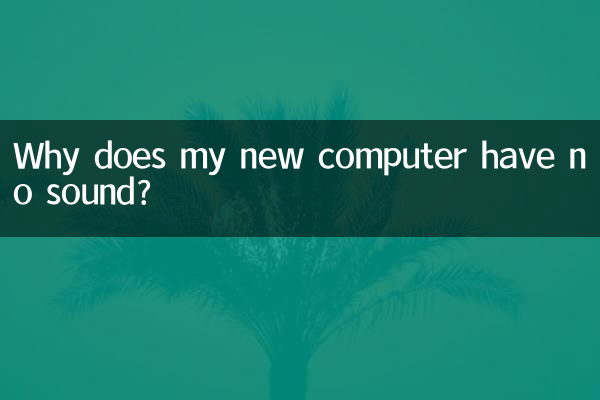
| プラットフォーム | 関連トピックの量 | 頻度の高いキーワード |
|---|---|---|
| 百度ティエバ | 1,200以上 | ドライバー異常、スピーカー無効 |
| 志胡 | 580+ | システム設定、サービスのシャットダウン |
| 微博 | 3,400以上 | サイレントモード、ハードウェア検出 |
| B駅 | 90以上のビデオチュートリアル | サウンドカードドライバー、BIOS設定 |
2. 一般的な原因の分析
1.ドライバーの問題 (42%): 新しいコンピュータではサウンド カード ドライバが自動的にインストールされないか、ドライバのバージョンに互換性がない可能性があります。
2.システム設定エラー (28% を占める):音量がミュートされている、出力デバイスの選択が間違っているなどを含みます。
3.ハードウェア障害 (15% を占める):スピーカーケーブルが接続されていないか、ハードウェアが破損しています。
4.サービスが無効になっています (10%): Windows オーディオ サービスが予期せずシャットダウンされました。
5.その他(5%を占める): BIOS 設定の異常、サードパーティ製ソフトウェアの競合など。
3. 段階的な解決策
ステップ 1: 基本的なチェック
• 音量がミュートになっていないことを確認します (タスクバーのスピーカー アイコンを確認してください)。
• ヘッドフォン/スピーカーがしっかりと差し込まれていることを確認してください。
• コンピュータを再起動してみてください
ステップ 2: ドライバーの処理
• [このPC]を右クリック→[管理]→[デバイスマネージャー]
• 「サウンド、ビデオ、およびゲーム コントローラー」に黄色の感嘆符が付いているかどうかを確認します。
• 右クリックして「ドライバーの更新」を選択するか、公式 Web サイトから最新のドライバーをダウンロードします。
| ブランド | 公式ドライバーダウンロードページ |
|---|---|
| レノボ | support.lenovo.com/drivers |
| デル | www.dell.com/support |
| ASUS | www.asus.com/support |
ステップ 3: システムのセットアップ
• Win+S で「サウンド設定」を検索 → 出力デバイスを確認します。
• 「ボリュームシンセサイザー」を開いて各プログラムの音量を確認します
• オーディオのトラブルシューティングを実行します (設定 → システム → サウンド → トラブルシューティング)
ステップ 4: サービスチェック
• Win+R を押して「services.msc」と入力します。
• 「Windows Audio」サービスを見つけて、ステータスが「実行中」であることを確認します。
• スタートアップの種類を「自動」に設定
4. 先進的なソリューション
上記の方法が機能しない場合は、次のことを試してみてください。
1. BIOS 設定をリセットします (再起動して F2/Del キーを押して BIOS に入ります)
2. テスト用に新しいユーザー アカウントを作成します
3. システムの復元または再インストール
5. 実際のケースに関するユーザーのフィードバック
| 質問の種類 | 解決策 | 成功率 |
|---|---|---|
| ドライバ異常 | 公式Webサイトのドライバーを手動でインストールする | 89% |
| サービスが無効になっています | オーディオサービスを再起動します | 95% |
| ハードウェア障害 | 修理と点検に出す | 100% |
概要:新しいコンピュータで音が出ない場合は、主にソフトウェアの設定が原因です。 「基本チェック→ドライバーアップデート→システム設定→サービスチェック」の順でトラブルシューティングを行うことをお勧めします。問題が解決しない場合は、メーカーのアフターサポートにご連絡ください。システムを常に最新の状態に保ち、ドライバーを定期的にメンテナンスすることで、このような問題を効果的に防ぐことができます。
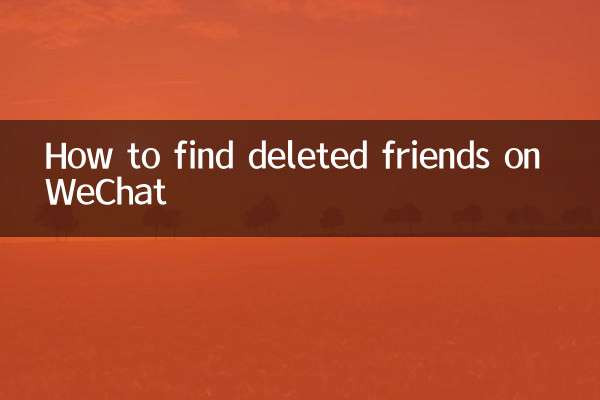
詳細を確認してください
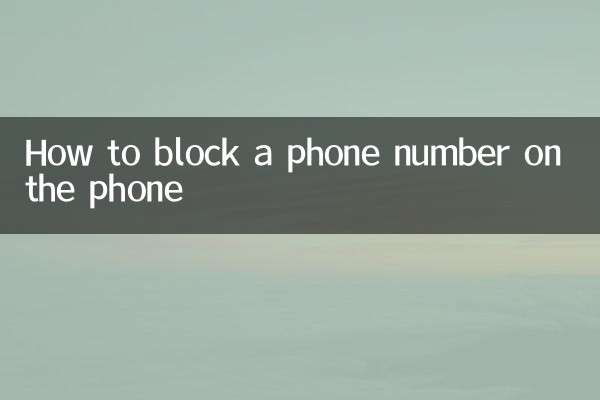
詳細を確認してください